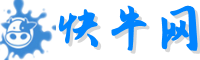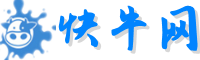S4手机如何截屏,详细介绍S4截屏方法
作为一款受欢迎的安卓智能手机,三星S4在市场上备受追捧。不仅仅是因为它拥有强大的性能,更因为它的多种实用功能。其中,截屏功能是不可或缺的。截屏功能可以帮助用户轻松地捕捉屏幕上的任何图像,这对于需要保存某些信息的用户来说是非常方便的。那么,如何在三星S4上截屏呢?本文将详细介绍S4截屏方法。
一、使用按键截屏
S4手机的按键截屏功能非常简单易用。只需按下两个硬件按键即可完成截屏操作。下面是具体的步骤
1. 找到S4手机的电源和Home键。
2. 在需要截屏的界面中,同时按下电源键和Home键。
3. 保持按下电源键和Home键,直到屏幕出现快照声音或动画。
4. 截屏完成后,屏幕将短暂地闪烁一次,然后您可以在相册中找到保存的截屏图片。
二、使用手势截屏
S4手机还支持手势截屏功能。这种方法需要您在设置中开启手势截屏功能。下面是具体的步骤
1. 打开S4手机的“设置”应用程序。
2. 点击“动作手势”选项。
3. 启用“手势截屏”功能。
4. 在需要截屏的界面中,使用手指在屏幕上向左或向右滑动,直到屏幕出现快照声音或动画。
5. 截屏完成后,屏幕将短暂地闪烁一次,然后您可以在相册中找到保存的截屏图片。
三、使用第三方应用程序截屏
除了使用S4手机自带的截屏功能外,还可以使用第三方应用程序来截屏。这些应用程序可以提供更多的截屏选项和功能,例如截取特定区域的截屏,添加标注和注释等。下面是一些常用的截屏应用程序
1. 截屏大师
截屏大师是一款功能强大的截屏应用程序,可帮助用户截取屏幕上的任何内容。它还提供了一些额外的功能,例如添加标注和注释,与社交媒体分享等。
2. 快图浏览
快图浏览是一款流行的图片浏览器和管理器,它也提供了截屏功能。用户可以使用快图浏览来截取屏幕上的任何图像,并对其进行编辑和管理。
3. 屏幕截图
屏幕截图是另一款实用的截屏应用程序,它提供了多种截屏选项和功能。用户可以使用屏幕截图来截取全屏、特定区域或滚动截屏等。
无论是在工作还是娱乐中,截屏功能都是非常实用的。在S4手机上,截屏操作非常简单,您可以使用硬件按键或手势来完成操作。此外,还可以使用第三方应用程序来扩展截屏功能。在使用截屏功能时,请注意保护您的隐私和他人的隐私。